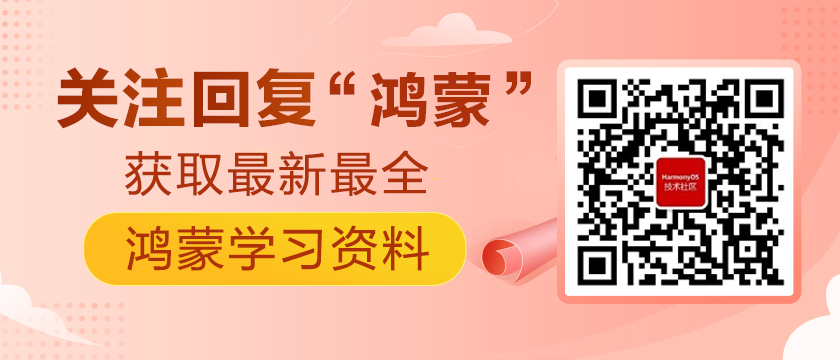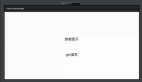https://harmonyos.51cto.com/#zz
1. PrecentPositionLayout功能介绍
1.1. 组件介绍:
SDK提供了不同布局规范的组件容器,例如以单一方向排列的DirectionalLayout、以相对位置排列的DependentLayout、以确切位置排列的PositionLayout等。
其中PositionLayout中组件的位置是以绝对像素点定义的,无法实现根据屏幕的大小自适应。因此,引入一种以百分比方式定义的PrecentPositionLayout布局容器,通过它可以很方便的实现屏幕自适应。
1.2. 手机模拟器上运行效果:
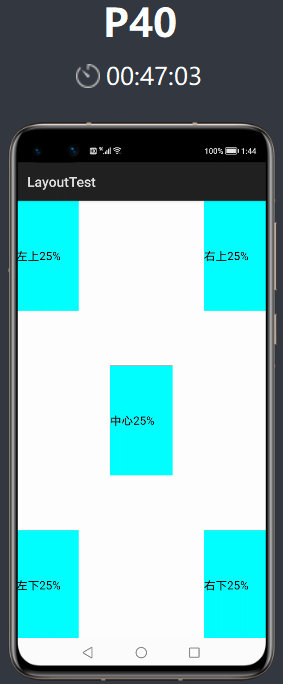
2. PrecentPositionLayout使用方法
2.1. 新建工程,增加组件Har包依赖
在应用模块中调用HAR,只需要将precentpositionlayout.har复制到entry\libs目录下即可(由于build.gradle中已经依赖libs目录下的*.har,因此不需要再做修改)。
2.2. 修改主页面的布局文件
修改主页面的布局文件ability_main.xml,将跟组件容器修改为com.isoftstone.precentpositionlayout.PrecentPositionLayout,然后再增加5个Text组件,分别位于屏幕的左上,左下,右上,右下和中间,每个组件的长度和宽度都占屏幕的25%。修改后代码如下:
- <?xml version="1.0" encoding="utf-8"?>
- <com.isoftstone.precentpositionlayout.PrecentPositionLayout
- xmlns:ohos="http://schemas.huawei.com/res/ohos"
- ohos:height="match_parent"
- ohos:width="match_parent">
- <Text
- ohos:id="$+id:text_helloworld"
- ohos:height="250"
- ohos:width="250"
- ohos:left_margin="0"
- ohos:top_margin="0"
- ohos:background_element="$graphic:background_text"
- ohos:text="左上25%"
- ohos:text_size="50"
- />
- <Text
- ohos:id="$+id:text_helloworld"
- ohos:height="250"
- ohos:width="250"
- ohos:left_margin="750"
- ohos:top_margin="0"
- ohos:background_element="$graphic:background_text"
- ohos:text="右上25%"
- ohos:text_size="50"
- />
- <Text
- ohos:id="$+id:text_helloworld"
- ohos:height="250"
- ohos:width="250"
- ohos:left_margin="0"
- ohos:top_margin="750"
- ohos:background_element="$graphic:background_text"
- ohos:text="左下25%"
- ohos:text_size="50"
- />
- <Text
- ohos:id="$+id:text_helloworld"
- ohos:height="250"
- ohos:width="250"
- ohos:left_margin="750"
- ohos:top_margin="750"
- ohos:background_element="$graphic:background_text"
- ohos:text="右下25%"
- ohos:text_size="50"
- />
- <Text
- ohos:id="$+id:text_helloworld"
- ohos:height="250"
- ohos:width="250"
- ohos:left_margin="375"
- ohos:top_margin="375"
- ohos:background_element="$graphic:background_text"
- ohos:text="中心25%"
- ohos:text_size="50"
- />
- </com.isoftstone.precentpositionlayout.PrecentPositionLayout>
2.3. 增加Text组件的背景资源文件
为方便观察,上一步我们将Text组件设置了一个绘制背景graphic:background_text。
这里需要在resources/base/grahic目录下新增一个可绘制资源文件。
右键点击graphic,选择New-File,文件名输入background_text.xml。
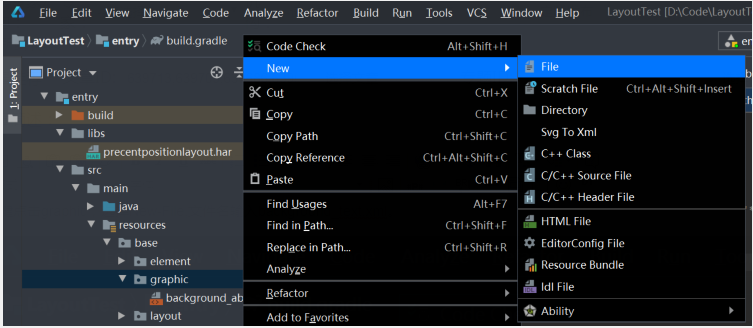
文件内容如下:(可复制background_ability_main.xml的内容,修改color值即可)
- <?xml version="1.0" encoding="UTF-8" ?>
- <shape xmlns:ohos="http://schemas.huawei.com/res/ohos"
- ohos:shape="rectangle">
- <solid
- ohos:color="#00FFFF"/>
- </shape>
2.4. 修改MainAbilitySlince的UI加载代码
在MainAbilitySlince类的onStart函数中,增加如下代码。
- public void onStart(Intent intent) {
- super.onStart(intent);
- // 解析xml获得PrecentPositionLayout对象
- PrecentPositionLayout precentPositionLayout = (PrecentPositionLayout) LayoutScatter.getInstance(getContext()).parse(ResourceTable.Layout_ability_main, null, false);
- // 自动调整组件的百分比
- precentPositionLayout.AutoSize();
- // 设置到UI
- super.setUIContent(precentPositionLayout);
- //super.setUIContent(ResourceTable.Layout_ability_main);
- }
3. PrecentPositionLayout开发实现
3.1. 新建一个Module
新建一个Module,类型选择HarmonyOS Library,模块名为precentpositionlayout,如图:
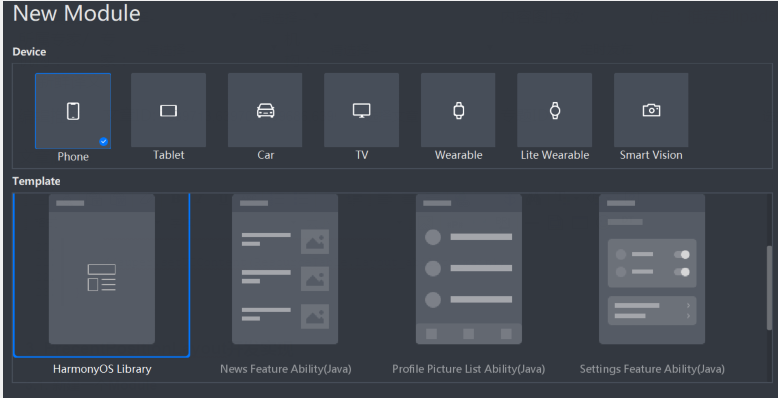
3.2. 新建一个PrecentPositionLayout类
新建一个PrecentPositionLayout类,继承自PositionLayout类,并增加AutoSize()方法。
- /* 调整各组件的大小,按照百分比调整
- * 将原来组件的起始位置,宽度和高度都视作相对于整个屏幕的百分比值,然后根据屏幕的分辨率转换为实际的像素值。
- * 注:考虑到使用0-100配置百分比的话,范围太小不够精确,因此配置范围设置为0-1000,
- * 比如当前屏幕是1920 * 1060, 某个组件的宽度和高度配置的是200,则表示改组件的宽和高都占整个屏幕的20%。
- * 因此,调整后改组件的实际大小为384 * 212.
- */
- public void AutoSize() {
- // 获取屏幕分辨率
- Optional<Display> display = DisplayManager.getInstance().getDefaultDisplay(this.getContext());
- Point pt = new Point();
- display.get().getSize(pt);
- // 去除上面标题栏和下面导航栏的高度
- pt.modify(pt.getPointX(), pt.getPointY() - 160);
- // 调增各组件的大小
- int childCount = getChildCount();
- for (int i = 0; i < childCount; i++) {
- Component component = getComponentAt(i);
- ComponentContainer.LayoutConfig config = component.getLayoutConfig();
- component.setLeft(config.getMarginLeft() * pt.getPointXToInt() / 1000);
- component.setTop(config.getMarginTop() * pt.getPointYToInt() / 1000);
- component.setWidth(config.width * pt.getPointXToInt() / 1000);
- component.setHeight(config.height * pt.getPointYToInt() / 1000);
- }
- }
3.3. 编译HAR包
利用Gradle可以将HarmonyOS Library库模块构建为HAR包,构建HAR包的方法如下:
在Gradle构建任务中,双击PackageDebugHar或PackageReleaseHar任务,构建Debug类型或Release类型的HAR。
待构建任务完成后,可以在PrecentPositionLayout> bulid > outputs > har目录中,获取生成的HAR包。
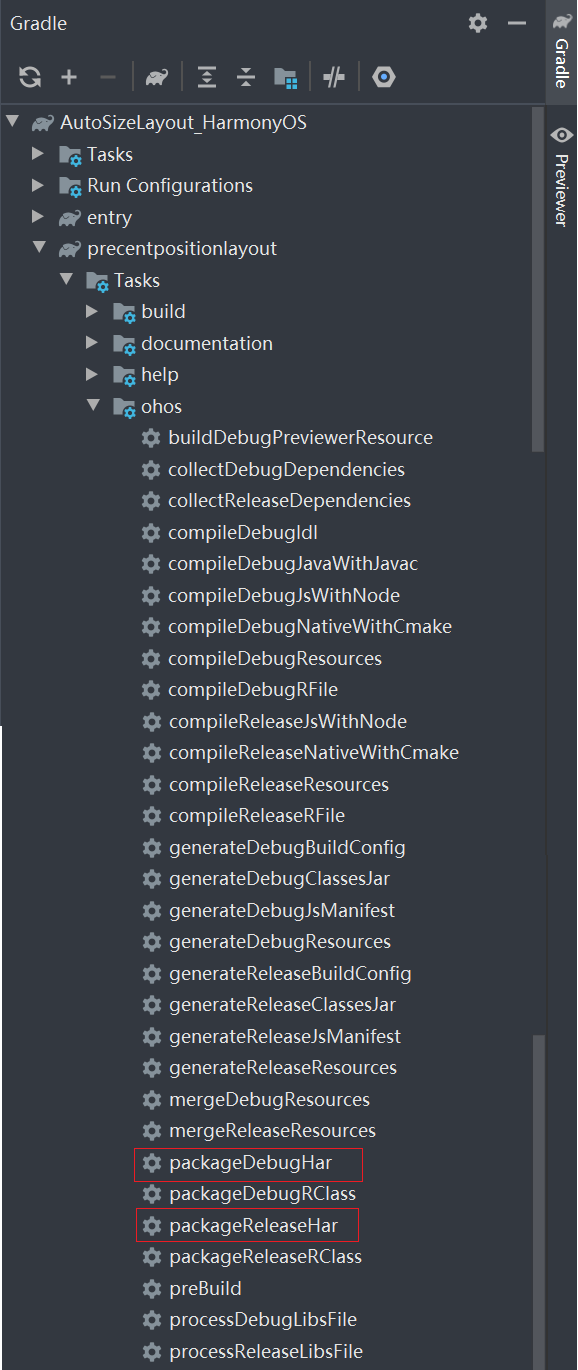
项目源代码地址:https://github.com/isoftstone-dev/PersentPositionLayout_HarmonOS
©著作权归作者和HarmonyOS技术社区共同所有,如需转载,请注明出处,否则将追究法律责任
https://harmonyos.51cto.com/#zz